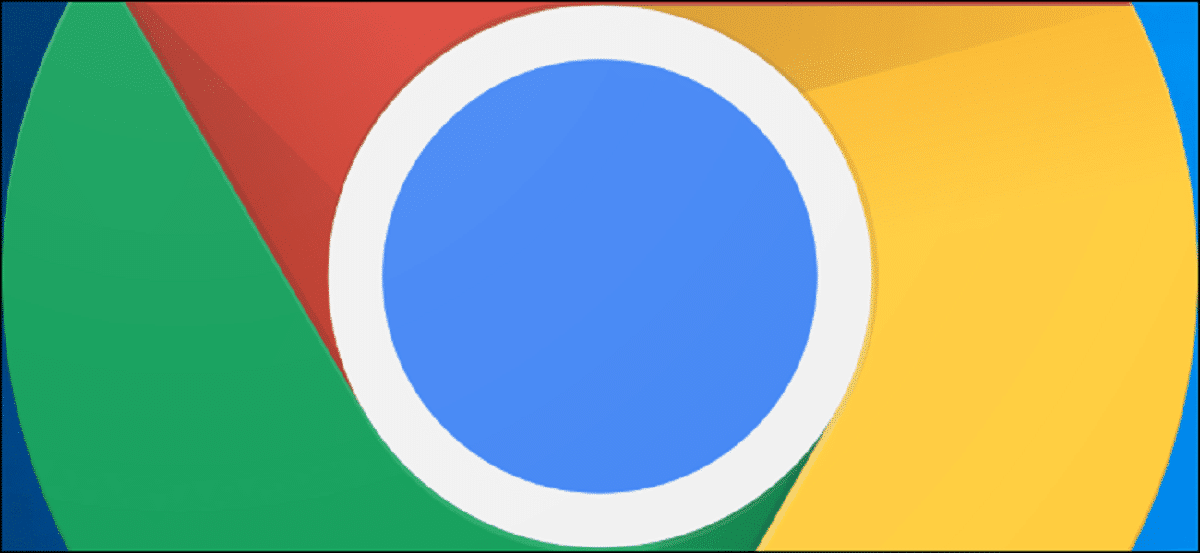
Ang Google Chrome ay hindi tumitigil sa pagbabago, pagsasagawa ng mga eksperimento araw-araw. Ang ilan sa mga pagsubok na ito ay wasto sa lahat ng mga operating system, ngunit ang iba ay eksklusibo sa Windows o Mac. Sa oras na ito ang Chrome ay gumagana sa isang pinasimple na bersyon ng buong screen para sa OS X. Upang buhayin ang eksperimentong ito, ang kailangan lang nating gawin ay sundin ang ilang mga hakbang.
Naa-access mo ito sa tuwing gagawin mo ang isang bagay, kaya dapat na naka-install ang browser, bilang default hindi ito dumarating, bagama't mada-download ito sa parehong pahina ng Chrome at iba pang mga pahina. Ang mahalagang bagay bago gawin ito ay i-install mo at bigyan ang iba't ibang mga pahintulot na hihilingin nito, na medyo kaunti at pagkatapos nito ay halos hindi mo na kailangang magbukas gaya ng karaniwan mong ginagawa.
I-on ang pinasimpleng full screen sa Chrome para sa Mac Ito ay isang mahalagang paraan upang magkaroon ng mas mataas na resolution, isa pang opsyon na magagamit mo ay gawin ito nang mabilis. Sa pamamagitan ng mga setting sa kanang tuktok, sa 3 puntos maaari mong i-activate ito nang hindi kinakailangang magdagdag ng linya sa mga command ng iyong Mac OS system.
I-on ang pinasimpleng full screen sa Chrome para sa Mac
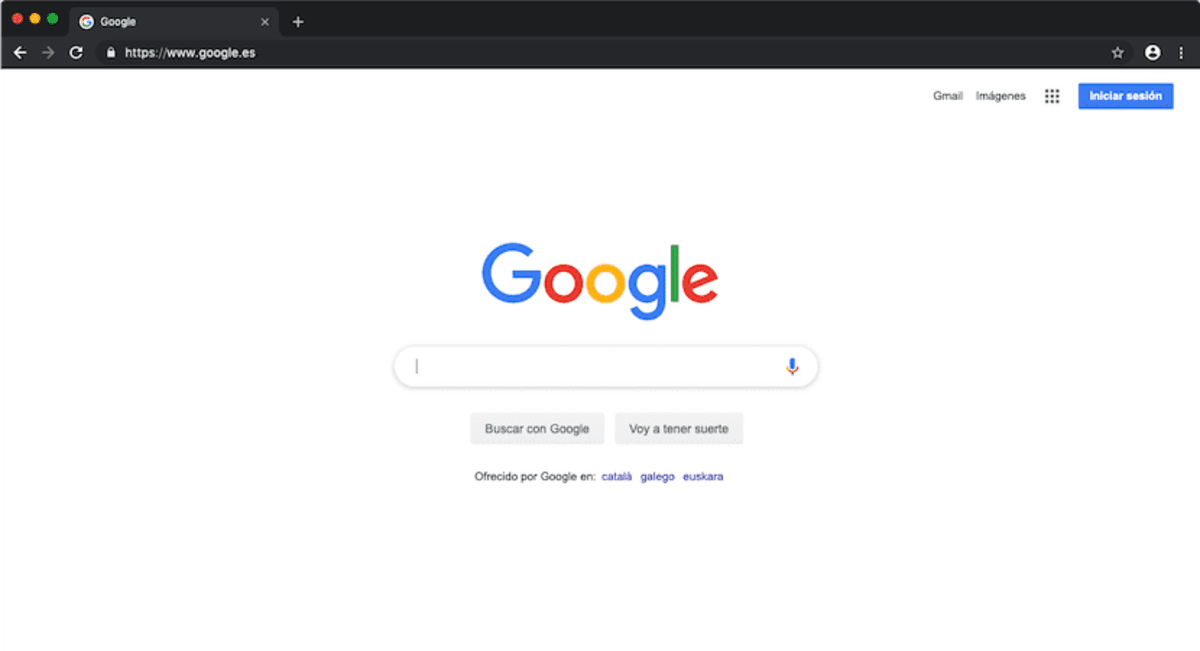
Una, buksan ang isang bagong tab. Ngayon kopyahin at i-paste ang sumusunod na code sa omnibox ng Chrome at pindutin ang Enter:
chrome: // flags / # paganahin-pinasimple-fullscreen
Kapag na-load na ang pahina, makikita mo ang isang pagpipilian na may salungguhit sa dilaw na tinatawag na Paganahin ang pinasimple na buong screen. Din, kailangan mong i-click ang Paganahin. Kapag tapos na ito makikita mo na sa ilalim ng tab na mayroon ka isang mensahe na may isang pindutan na Humihiling ito sa amin na I-restart ang Chrome. Pinindot namin ang pindutan at voila, ang pinasimple na full screen ay paganahin sa Google Chrome.
Kung hindi ka malinaw tungkol sa anumang hakbang, narito ang isang video tutorial na nagpapakita sa iyo kung paano isagawa ang trick na ito:
I-activate ang full screen sa Chrome nang mabilis
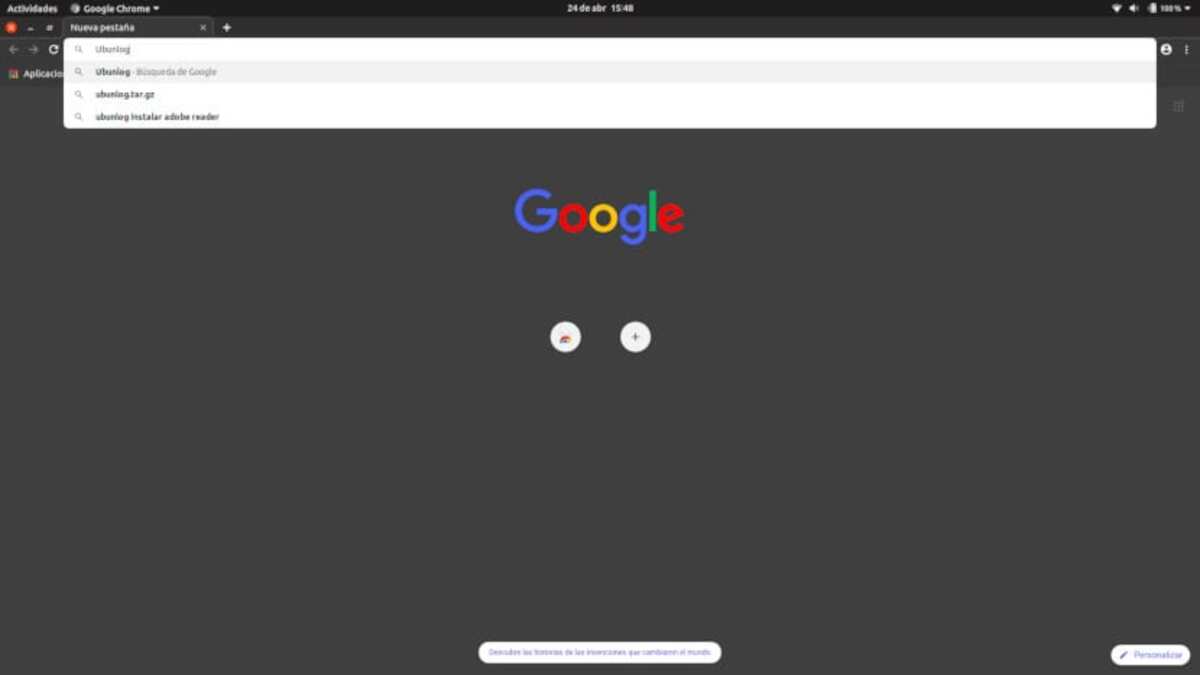
Ito ay gagana katulad ng kung paano mo ito ginagawa sa Windows, sa Linux ang bagay ay katulad, kaya kung hindi mo pa ito nagawa noon, nararapat na alam mo kung paano i-activate ito sa iyong Google Chrome browser. Ito ay hindi lamang ang bagay, gayundin sa pamamagitan ng pagpindot sa isa sa mga key na ma-maximize mo ito at makikita mo ito sa buong laki, nang walang mga frame sa mga sulok.
Valid ito kung manonood ka ng video at kailangan mo ng pinakamataas na resolution, makakamit mo rin ito sa pamamagitan ng pag-click sa maliit na screen sa loob ng "Mga Setting". Samakatuwid, ipinapayong gawin ito sa paraang tila pinakamadali sa iyo., ang pagkopya lang ng command at paglalagay nito sa console ay gagana rin para sa iyo.
Kung gusto mong gisingin nang mabilis ang screen sa iyong Mac OS operating system, Gawin ang sumusunod:
- Buksan ang browser sa iyong computer sa ilalim ng operating system ng Mac OS
- Mag-click sa tatlong tuldok sa kanang tuktok at mag-click sa "Mga Setting"
- Kapag nasa loob, mag-click sa maliit na kahon ng parisukat, ay nasa itaas ng "Print"
- Pagkatapos nito ay makikita mo ang buong screen, lahat nang hindi kailangang gawing simple, na sa huli ay kung ano ang hinahanap mong gawin nang hindi kinakailangang maglagay ng kumpletong linya sa kilalang console ng iyong operating system, na available sa palaging may kakayahang mga computer.
I-activate ang full screen gamit ang dalawang key
Sa kasong ito, ang pagtaas ng zoom ay isa pang posibilidad sa Mac OS, ang paraan upang gawin ito ay ang pinakamadali, at hindi ito nangangailangan ng maraming oras, kaya nasa kamay mo ito sa keyboard. Nababawasan din ito sa ibang paraan, kaya may opsyon kang dagdagan at bawasan depende sa iyong pangangailangan.
Ang pindutin ay dapat na pareho, ito ay hindi nagkakahalaga ng pagpindot sa isa muna at pagkatapos ay ang isa, zoom, na kilala rin bilang screen enhancement sa Mac OS, ay gumagana sa ganitong paraan. Ang Chrome ay nagsasama ng isang zoom bilang default na wasto din, mayroon ka nito sa loob ng "Mga Setting", sa tatlong punto sa kanang tuktok.
Kung gusto mong i-activate ang two-key zoom, gawin ang hakbang na ito:
- Ang unang bagay ay buksan ang browser, partikular ang Google Chrome
- Pagkatapos nito, pindutin ang mga key «⌘ + Ctrl + F» at makikita mo na ang screen ay pinalaki
- Pagkatapos nito makikita mo ang screen na mas malaki at ang lahat ay medyo na-maximize
- Kung nagawa mo na, maaari mo itong ibalik sa dati nitong laki Mula sa mga setting, partikular sa pag-zoom, babaan nang kaunti ang magnifying glass mula 110-125%
